Можете да видите мястото, заемано от определена папка на диска с Linux, като използвате файловия мениджър. Трябва да отворите свойствата на файла. Но там информацията не се показва в пълен обем, а често се нуждаете от подробности. С помощта на помощната програма ls получаването на подробна информация не е възможно. Но полезната програма du за тези цели ще работи перфектно. По-нататък ще ви разкажем как да видите размера на дадена папка в Linux с помощта на du. За тази цел ще разгледаме два примера за нейното използване
Как да разберете размера на дадена директория
Първо, ще ви кажем как да получите информация за определена папка, със или без отчитане на нейните приложения. След това ще преминем към подпапките в дадена директория. Същевременно ще споменем някои полезни нюанси на работата с du, например възможността за сортиране на данните.
Конкретна папка
Нека вземем за пример папката Downloads (Изтегляне). Командата за показване на нейния размер изглежда по следния начин:
$ sudo du -sh /home/root-user/DownloadsРезултатът ще бъде заетото от нея място на диска:
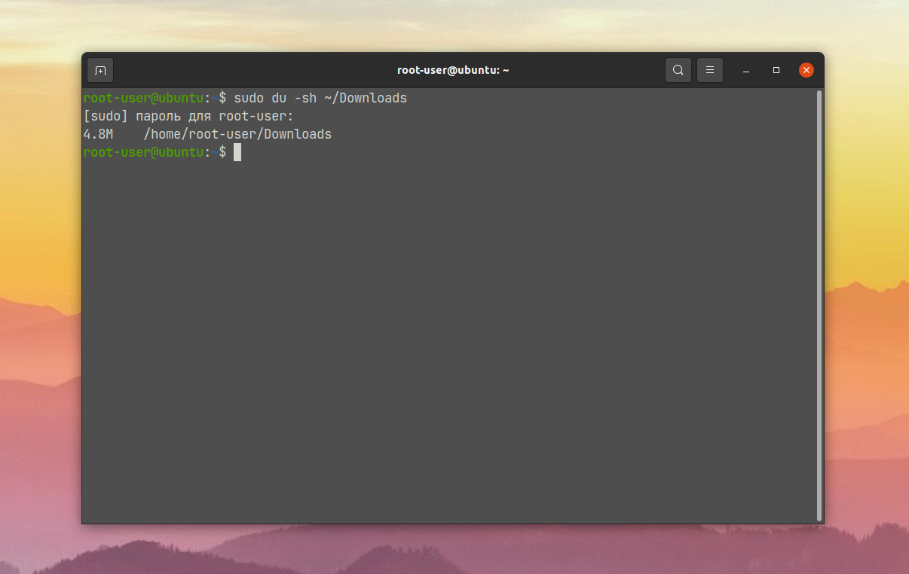
За да разберете по-добре командите, нека накратко да разгледаме съответните опции:
-s- извежда само размера на самата папка, без подпапки.-h- извежда информация в обичайния вид. Става дума за мерни единици (K - килобайти, M - мегабайти и т.н.).
Можете също така да видите общия размер само на файловете в папката, без да вземате предвид съдържанието на подпапки. За тази цел се използва опцията-S:
$ sudo du -sSh /home/root-user/Downloads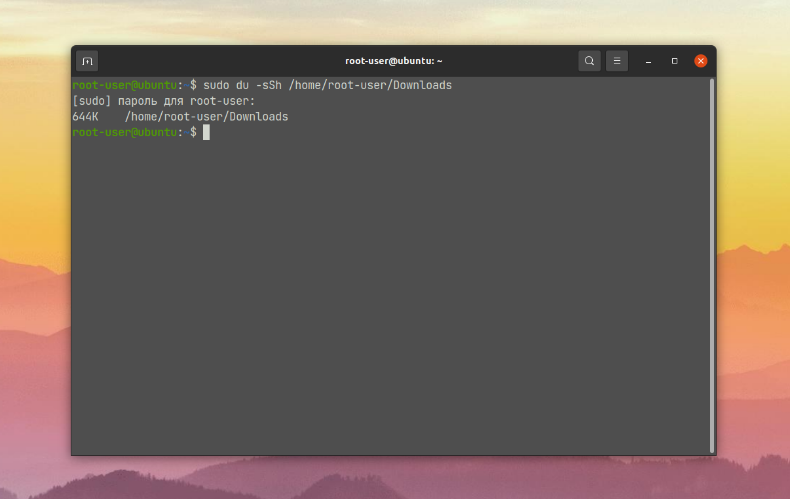
Както виждате, много е лесно да разберете размера на дадена папка.
Папки в директория
Втори полезен сценарий за използване на помощната програма du е да се изведе размерът на всички подпапки в дадена директория, без да се вземат предвид файловете в тях. Нека отново вземем за пример директорията Downloads. Ето командата, която ни е необходима:
$ sudo du -h /home/root-user/Downloads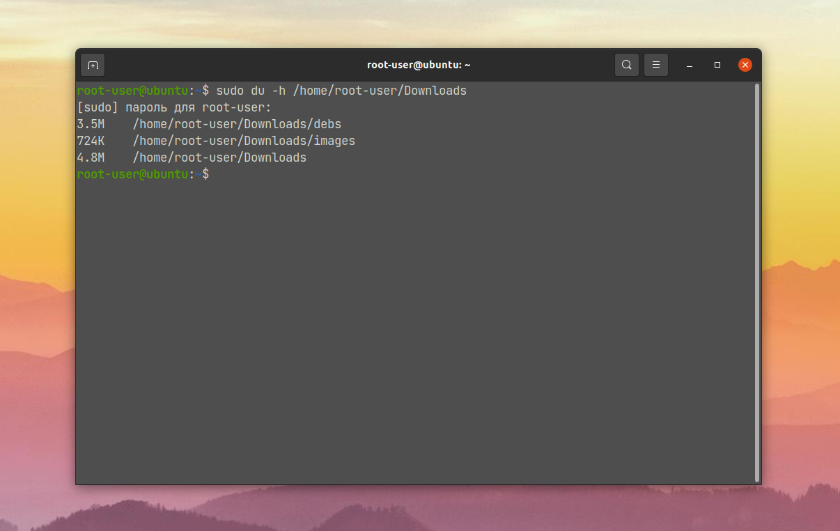
В резултат на нейното изпълнение терминалът ще покаже първо размера на подпапките, а след това размера на самата папка. С помощта на опцията --max-depth можете да зададете максималната дълбочина на влагане. Ако се интересувате само от самата папка, дълбочината е 0, ако се интересувате и от нейните подпапки, дълбочината е 1 или повече:
$ sudo du -h --max-depth=1 /home/root-user/Downloads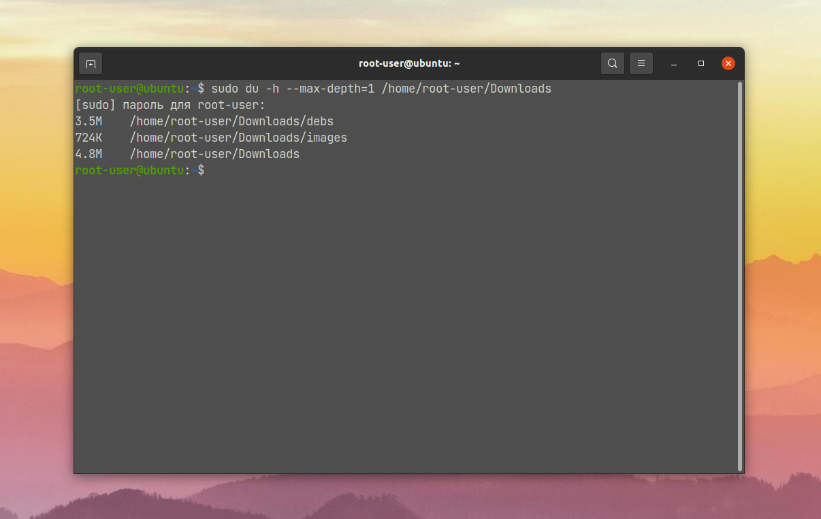
Това е полезно, когато директорията е много голяма и трябва да ограничите обхвата на помощната програма du.
Можете също така да видите размера на самата папка и всички файлове в нея, включително подпапки. За тази цел трябва допълнително да зададете опцията -a:
$ sudo du -ah /home/root-user/Downloads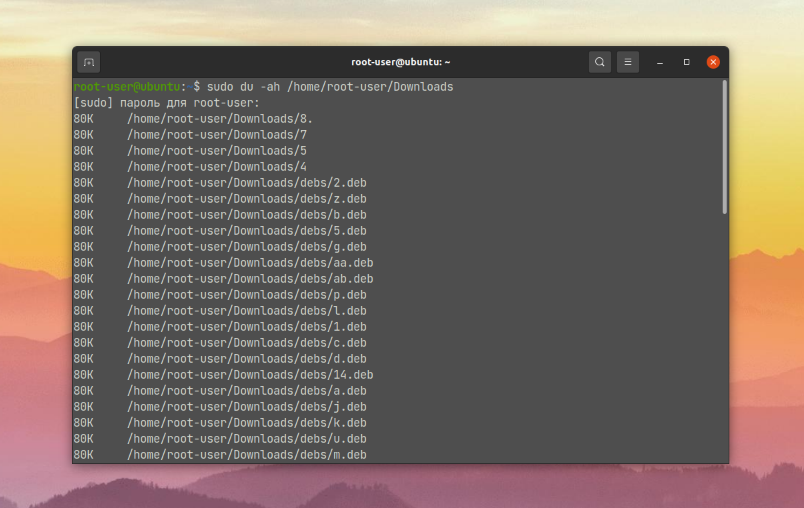
Ако изходните данни са твърде големи, в някои ситуации е целесъобразно да ги сортирате по размер. За да направите това, добавете | sort -rh след пътя до директорията в основната команда:
$ sudo du -ah /home/root-user/Downloads | sort -rh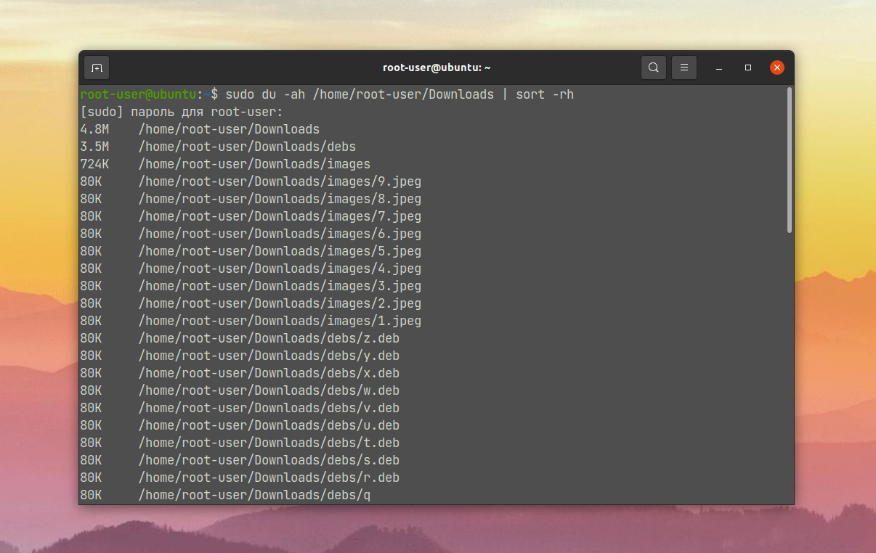
Сега вече знаете как да видите размера на дадена папка в Linux и нейните приложения с помощта на помощната програма du.